Jak vypnout automatické doplňování v Tabulkách Google
Automatické doplňování je užitečné nastavení v řadě různých programů, ve kterých můžete opakovaně zadávat stejné slovo. Automatické doplňování funguje tak, že rozpozná několik prvních písmen, která jste zadali, a zjistí, že podobné slovo již v dokumentu existuje, a poté vám toto slovo nabídne ve formě modře zvýrazněného návrhu. Pokud stisknete klávesu Enter na klávesnici při prezentaci automatického doplňování, Tabulky přidají toto slovo do buňky, aniž byste museli zadávat zbývající část.
I když je to někdy užitečné, možná zjistíte, že vám způsobuje problémy. Naštěstí automatické doplňování lze v listech Google zakázat provedením níže uvedených kroků.
Jak zastavit automatické doplňování v Tabulkách Google
Kroky v tomto článku zabrání Tabulkám Google, aby vám při zadávání dat poskytovaly možnost automatického doplňování. Tím máme na mysli text zvýrazněný modrou barvou, ke kterému dochází, když začnete psát slovo, které je již v listu. Například na obrázku níže mi Sheets dává možnost automatického doplňování slova September, když napíšu několik prvních písmen slova.

Vypnutí možnosti automatického doplňování tomu zabrání.
Krok 1: Přejděte na svůj Disk Google na adrese https://drive.google.com/drive/my-drive a dvakrát klikněte na tabulku, pro kterou chcete zakázat automatické doplňování.
Krok 2: Klikněte na kartu Nástroje v horní části okna.
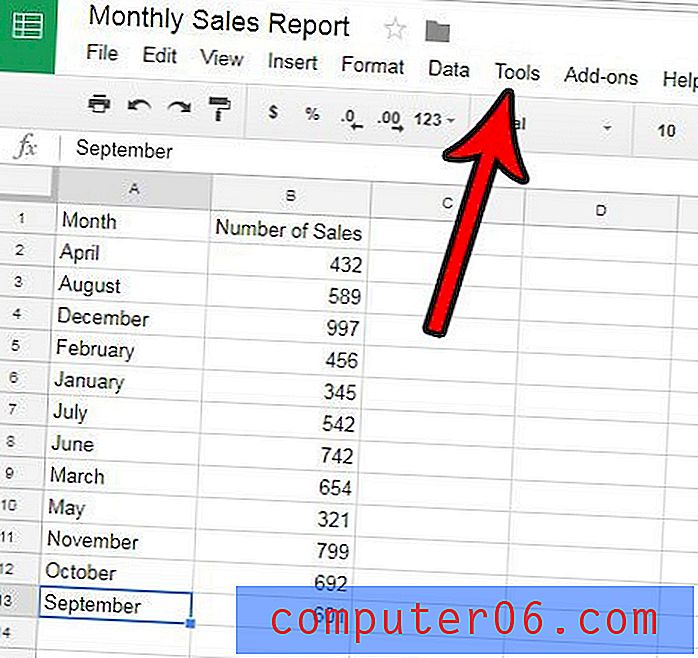
Krok 3: Klepnutím na možnost Povolit automatické doplňování zrušte zaškrtnutí.
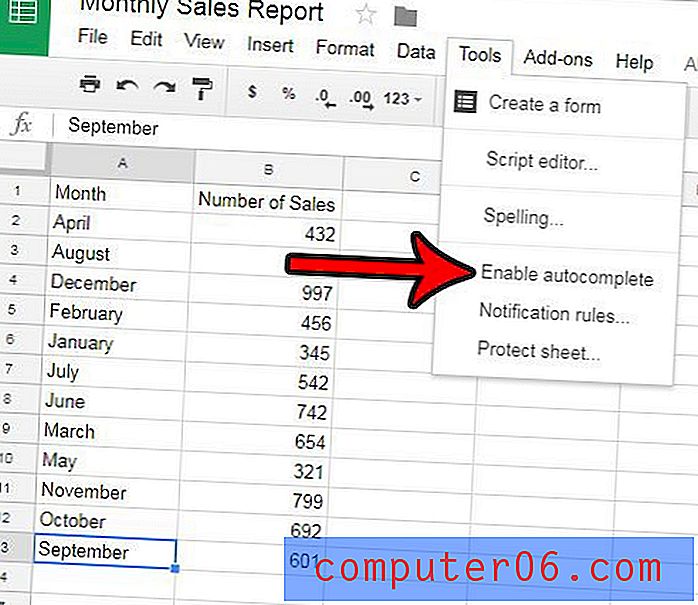
Když začnete psát slovo, které již existuje v Tabulkách Google, nedá vám možnost stisknout klávesu Enter na klávesnici a přidat toto slovo. Automatické doplňování bylo na obrázku níže deaktivováno.
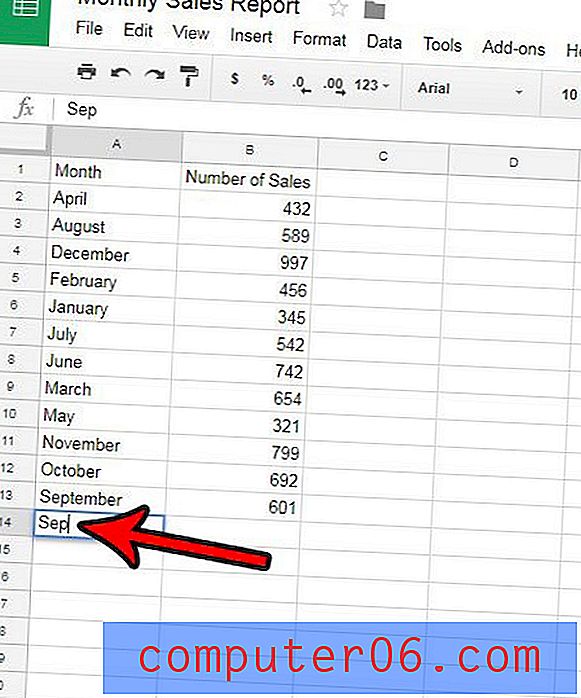
Pokud jste zvyklí na slučování buněk v Excelu, ale máte potíže s nalezením této možnosti v Tabulkách, přečtěte si, jak sloučit buňky s Tabulkami Google, abyste v aplikaci Google získali stejný efekt.
Potřebujete současně změnit šířku několika sloupců v Tabulkách Google, ale máte potíže s tím, aby to fungovalo? Tato příručka vám ukáže, jak toho dosáhnout.



